电脑桌面比例突然变大怎么还原 win10电脑桌面比例突然变大的调整方法
电脑桌面比例突然变大怎么还原?很多小伙伴会因为自己的不小心的操作导致电脑桌面比例突然变大,一些分辨率不行的显示器显示效果会变得模糊,那么这种情况要怎么办呢?现在小编就为大家带来win10电脑桌面比例突然变大的调整方法,适用于各类台式电脑以及笔记本,有需要的小伙伴快来系统城看看吧。

电脑桌面比例突然变大怎么还原?
具体步骤如下:
1.首先在电脑中,点击左下角开始菜单中的设置功能;
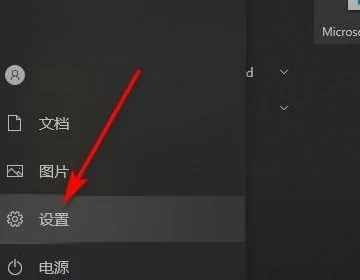
2.然后在Windows设置中选择系统,如下图所示;
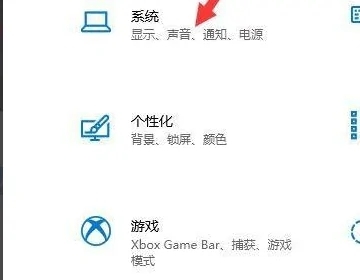
3.点击更改文本、应用等项目的大小下面的选择框;
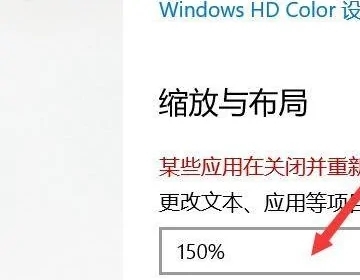
4.最后选择100%推荐就可以恢复了。
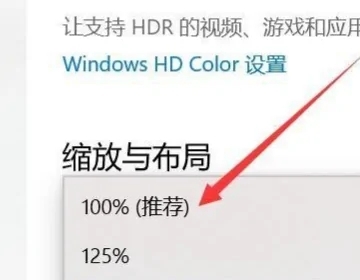
以上就是小编为大家带来的win10电脑桌面比例突然变大的调整方法,希望能帮助大家解决电脑桌面比例突然变大怎么还原这个问题。
我告诉你msdn版权声明:以上内容作者已申请原创保护,未经允许不得转载,侵权必究!授权事宜、对本内容有异议或投诉,敬请联系网站管理员,我们将尽快回复您,谢谢合作!










